 |
|
 |
Pokud chcete zobrazit u konektorů (off page connectors) propojující trasu mezi výkresy informaci o tom, z jakého a do jakého zařízení vede, máte dvě možnosti:
- Použít v symbolu konektoru existující parametr From a To z Pipe Line Segments. Toto řešení by ale znamenalo vytvořit si dva samostatné symboly – jeden pro trasu vycházející z výkresu a druhý pro trasu přicházející do výkresu. Je to z toho důvodu, že hodnota parametru To u konektoru vycházející z výkresu by byla prázdná.
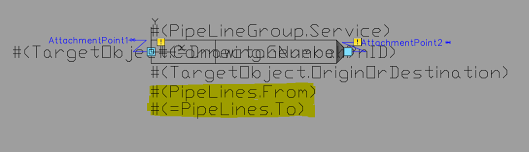
- Jednodušší je vytvořit si v Pipe Line Segments nový parametr, který bude pomocí pravidla akvizice přebírat hodnotu Tagu ze zařízení:
- a) V nastavení projektu přejděte do PID DWG Settings > PID Class Definitions > Engineering Items > Lines > Pipe Line Segments a klikněte na Add
- b) Zadejte název parametru – například "EquipmentTag" a jako typ vyberte Acquisition a potvrďte OK
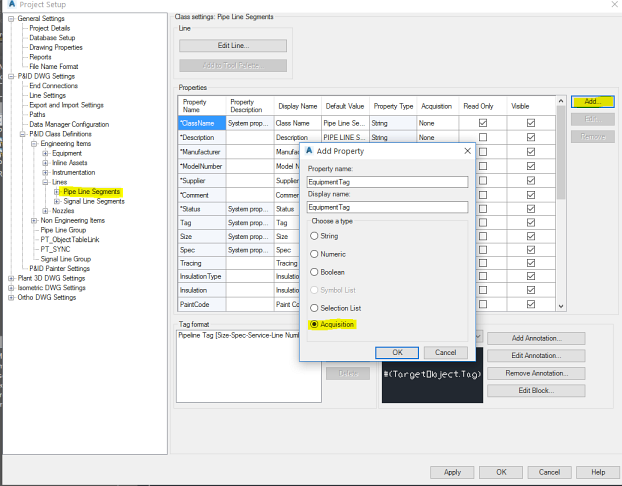
- c) V dialogu Select Data Source vyberte kategorii Equipment a parametr Tag, ze kterého budeme načítat hodnoty.
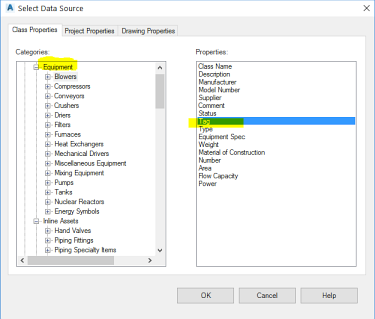
Nyní upravte blok konektoru
- d) V nastavení projektu přejděte do PID DWG Settings > PID Class Definitions > Non Engineering Items > Connectors > Off Page Connector a klikněte na Edit Block
- e) Zkopírujte existující atribut, vyberte ho a klikněte na Assign Format
- f) V dialogu Assign Annotation Format klikněte na první ikonu Select Class properties a vyberte parametr EquipmentTag z Pipe Line Segments:
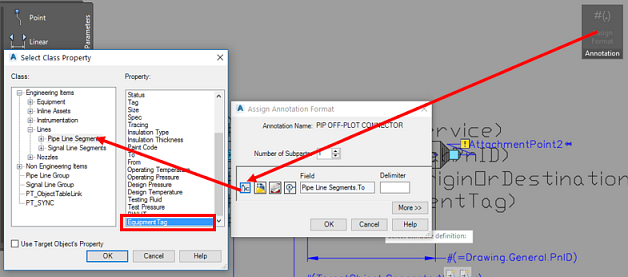
- g) Vytvořený parametr zkopírujte ještě jednou a přidejte před PipeLines.EquipmentTag znaménko =. Výsledek by měl vypadat takto:

Na výkrese pak konektor vypadá takto:
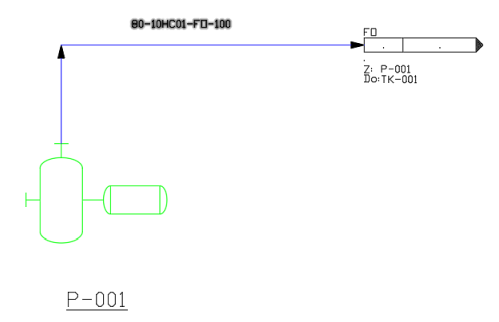
|
|
|
 CAD tip # 10994:
CAD tip # 10994:
 CAD tip # 10994:
CAD tip # 10994: